WIN7系统优化怎么关闭活动帮助
发布时间:2016-12-01 23:03
“关闭活动帮助”指定是否呈现受信任的帮助内容中的活动内容链接。默认情况下,帮助查看器呈现包含有活动元素(如“外壳执行”链接和“引导式帮助”链接)的受信任帮助内容。一起跟着小编来了解下吧!
WIN7系统优化怎么关闭活动帮助
1、按住键盘的“Win+R”组合快捷键,系统将会打开“运行”命令对话窗口。如图所示;
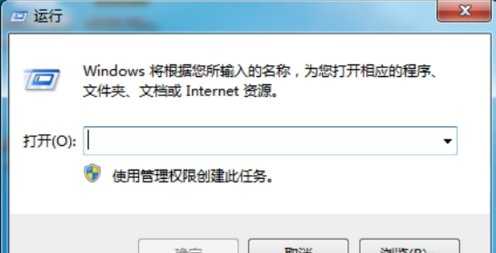
2、在打开的运行命令对话框中输入“gpedit.msc”命令,然后再点击“确定”按钮。如图所示;
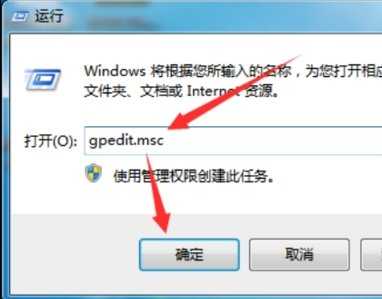
3、点击确定按钮后,这个时候会打开“本地组策略编辑器”对话窗口,如图所示;
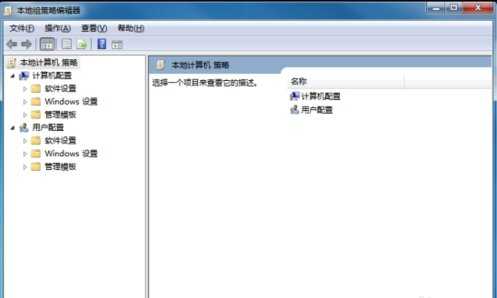
4、在本地组策略编辑器窗口的左侧小窗口中,依次展开“计算机配置-->管理模版-->Windows组件”选项。如图所示;
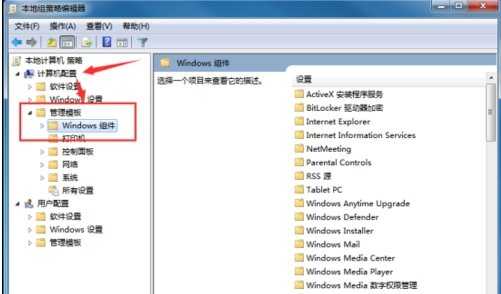
5、在“Windows组件”选项右侧窗口,找到“联机帮助”选项选中并双击鼠标左键将其打开。如图所示;
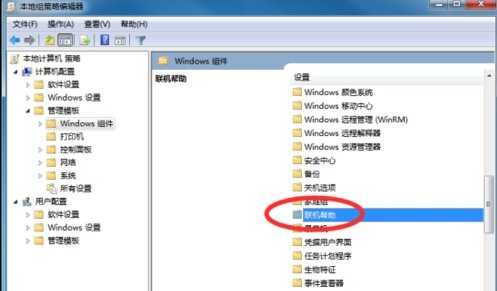
6、进入“联机帮助”选中其右侧窗格中的“关闭活动帮助”,再点击“策略设置”选项命令。如图所示;
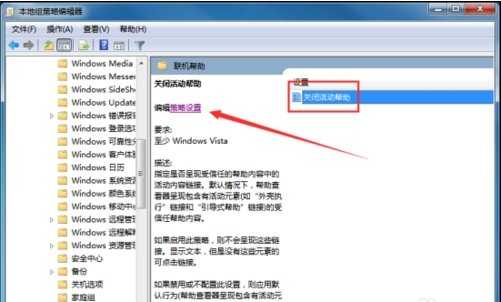
7、在打开的“关闭活动帮助”对话窗口中,将其设置更改为“已启用”选项,然后在点击“应用-->确定”按钮退出即可。如图所示;
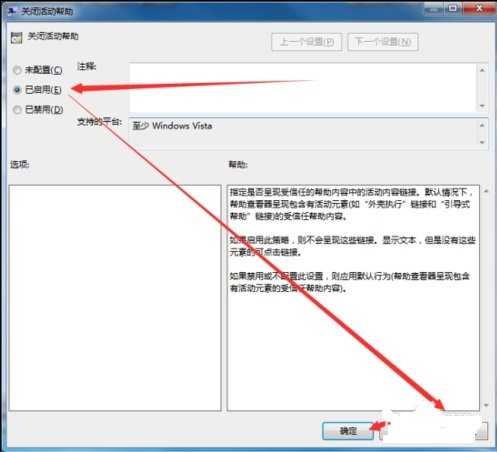
以上就是小编为大家提供的WIN7系统优化关闭活动帮助的教程,希望能帮助到大家!!!最后希望大家生活越来越好。
系统优化教程相关文章:
1.操作系统优化教程
2.教你怎样进行优化操作系统性能

WIN7系统优化怎么关闭活动帮助的评论条评论